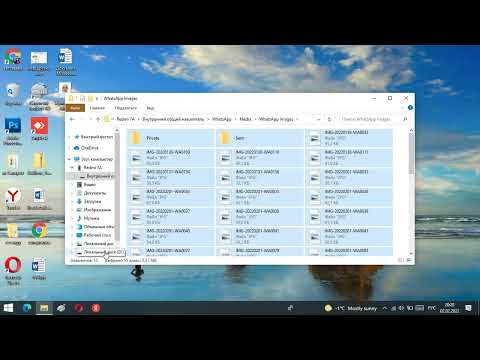Бул wikiHow сиздин Androidдеги Google Карталардан багыт издеп жатканда башка жолду тандоону үйрөтөт.
Кадамдар

Кадам 1. Ачык Карталар сиздин Android
Бул адатта башкы экранда же колдонмо суурмасында табылган карта сөлөкөтү.

Кадам 2. Барууну таптаңыз
Бул картанын төмөнкү оң бурчундагы көк тегеректе.

Кадам 3. Сиздин жайгашкан жериңизди басыңыз
Бул экрандын жогору жагындагы биринчи кутуча.

Кадам 4. Баштоо чекитин тандаңыз
Даректи же ориентирди киргизиңиз, андан кийин аны издөө натыйжаларында таптап коюңуз. Сиз ошондой эле сунуштардын бирин таптап койсоңуз болот Сиздин жайгашкан жериңиз учурдагы жайгашууңузду киргизүү үчүн, же Картада тандаңыз карта пунктун таптоо үчүн.

Кадам 5. Көздөгөн жерди тандоо таптаңыз
Бул экрандын жогору жагындагы экинчи куту.

Кадам 6. Көздөгөн жерди тандаңыз
Даректи же ориентирди киргизиңиз, андан кийин аны издөө натыйжаларында таптап коюңуз. Сиз ошондой эле сунушталган жерди тандап же таптап койсоңуз болот Картада тандаңыз карта пунктун тандоо үчүн. Тандалгандан кийин, эң кыска жеткиликтүү жолду көк түстө, ал эми башка жолдорду боз түстө көрсөткөн карта пайда болот.

Кадам 7. Маршрутту боз түстө басыңыз
Бул маршрутту алмаштырат, боз сызыкты көккө өзгөртүп, анын тандалганын көрсөтөт.